
Nhiều tính năng trong iOS có liên quan đến Touch ID. Trong iOS 11, Touch ID được sử dụng để cho phép máy tính truy cập iPhone và trong các phiên bản cũ hơn, nó được sử dụng để xác thực Apple Pay. Tất nhiên, việc sử dụng Touch ID cơ bản hơn nhiều là để mở khóa điện thoại của bạn. Việc này dễ dàng hơn việc nhập mật khẩu và bạn ít có khả năng mắc lỗi hơn. Điều đó nói rằng, Touch ID thường yêu cầu bạn “Thử lại” nếu nó không nhận ra ngón tay của bạn hoặc chậm. Tốc độ chậm có thể là do iPhone cũ hơn hoặc hệ điều hành chậm. Nếu là trường hợp sau, có một số điều bạn có thể thực hiện để khắc phục Touch ID chậm trên iPhone.
Chúng tôi nên cảnh báo bạn rằng Touch ID trên iPhone 6 nó sẽ chậm hơn Touch ID trên iPhone 7. Nó không liên quan gì đến iOS và bất cứ điều gì liên quan đến phần cứng. Apple cố gắng làm cho Touch ID nhanh hơn với mỗi lần lặp lại iPhone mới. Bạn không thể so sánh cả hai vì phần cứng của cái này tốt hơn phần cứng của cái kia.
Làm sạch nút home của bạn
Bụi bẩn có thể tích tụ không chỉ trên màn hình mà còn trên nút home. Theo Apple trên các mẫu iPhone cũ hơn iPhone 7 bạn có thể sử dụng một miếng vải hơi ẩm. Hãng cũng khuyên bạn nên vệ sinh nút Home để Touch ID hoạt động nhanh hơn. Sử dụng một miếng vải mềm, không có xơ để làm sạch. Việc sử dụng Q-tip có thể rất hấp dẫn, nhưng đừng. Nó có sợi và bạn không muốn mạo hiểm bất cứ điều gì.
Vì lý do tương tự, hãy chắc chắn rằng bàn tay của bạn sạch sẽ. Lý tưởng nhất là Touch ID có thể mở khóa điện thoại của bạn ngay cả khi bạn có bàn tay dính dầu mỡ, nhưng không bao giờ nên sử dụng nó trong những trường hợp này. Ngoài ra, có những giới hạn về mức độ bẩn của tay bạn và Touch ID sẽ vẫn hoạt động.
Cuối cùng, đảm bảo rằng bạn không có bất kỳ vết cắt nào trên ngón tay hoặc ngón cái mà bạn sử dụng cho Touch ID. Touch ID có thể hoạt động khi bị thương nhẹ, nhưng nó có những hạn chế.
Thiết lập lại Touch ID
Mở ứng dụng Cài đặt và đi tới Touch ID & Passcode. Vuốt để xóa tất cả các ngón tay và ngón cái đã định cấu hình rồi thêm lại. Thông thường, đặc biệt nếu bạn bị chấn thương ngón tay, điều này có thể giúp Touch ID nhận ra ngón tay hoặc ngón cái của bạn dễ dàng hơn.
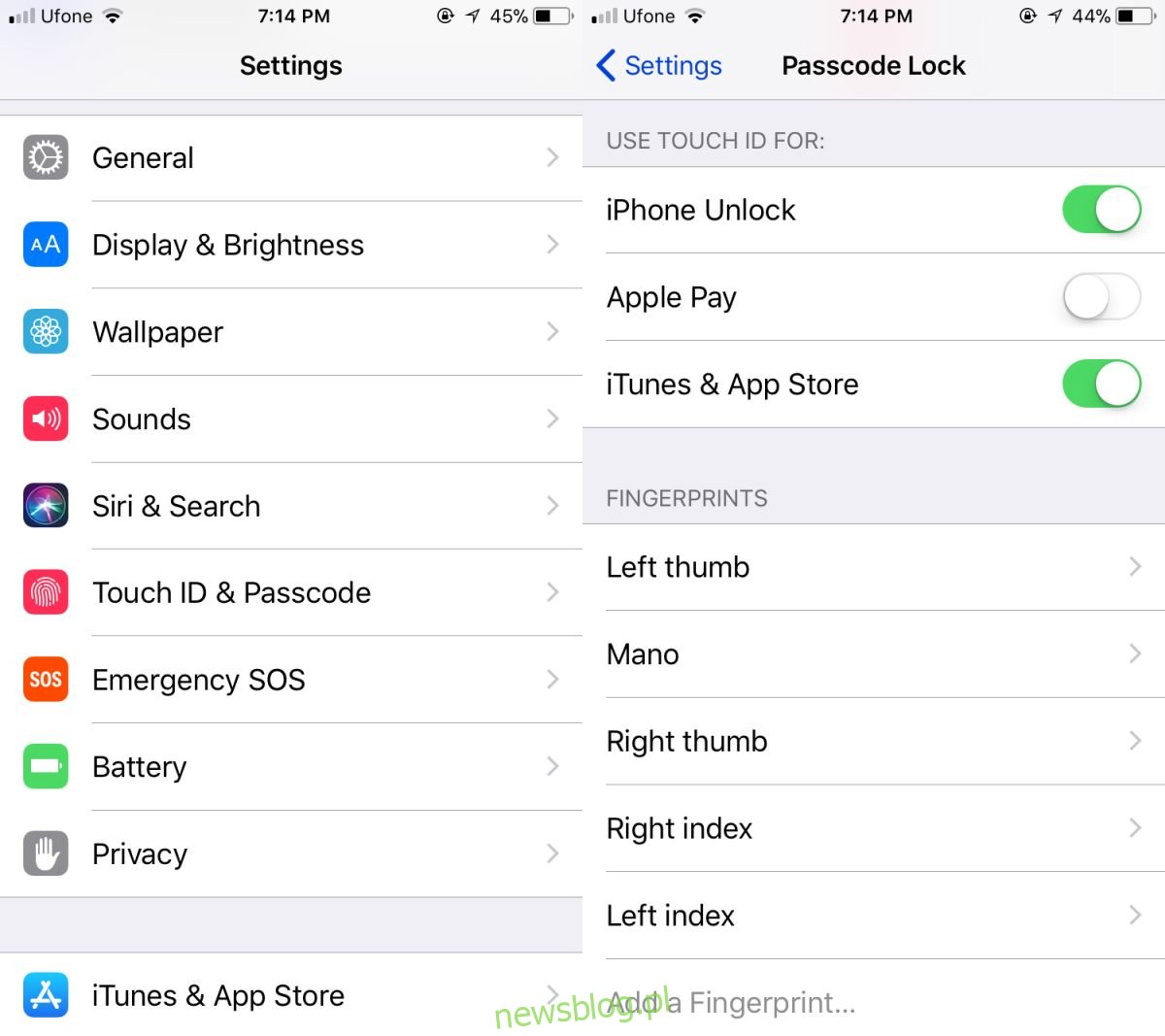
Xóa tất cả các phím tắt nút home
Nếu không có gì khác hoạt động, bạn nên xóa tất cả các phím tắt nhấp ba lần vào nút home. Mở ứng dụng Cài đặt và đi tới Cài đặt chung > Trợ năng. Cuộn đến cuối và nhấn vào Phím tắt trợ năng và bỏ chọn tất cả các tùy chọn.
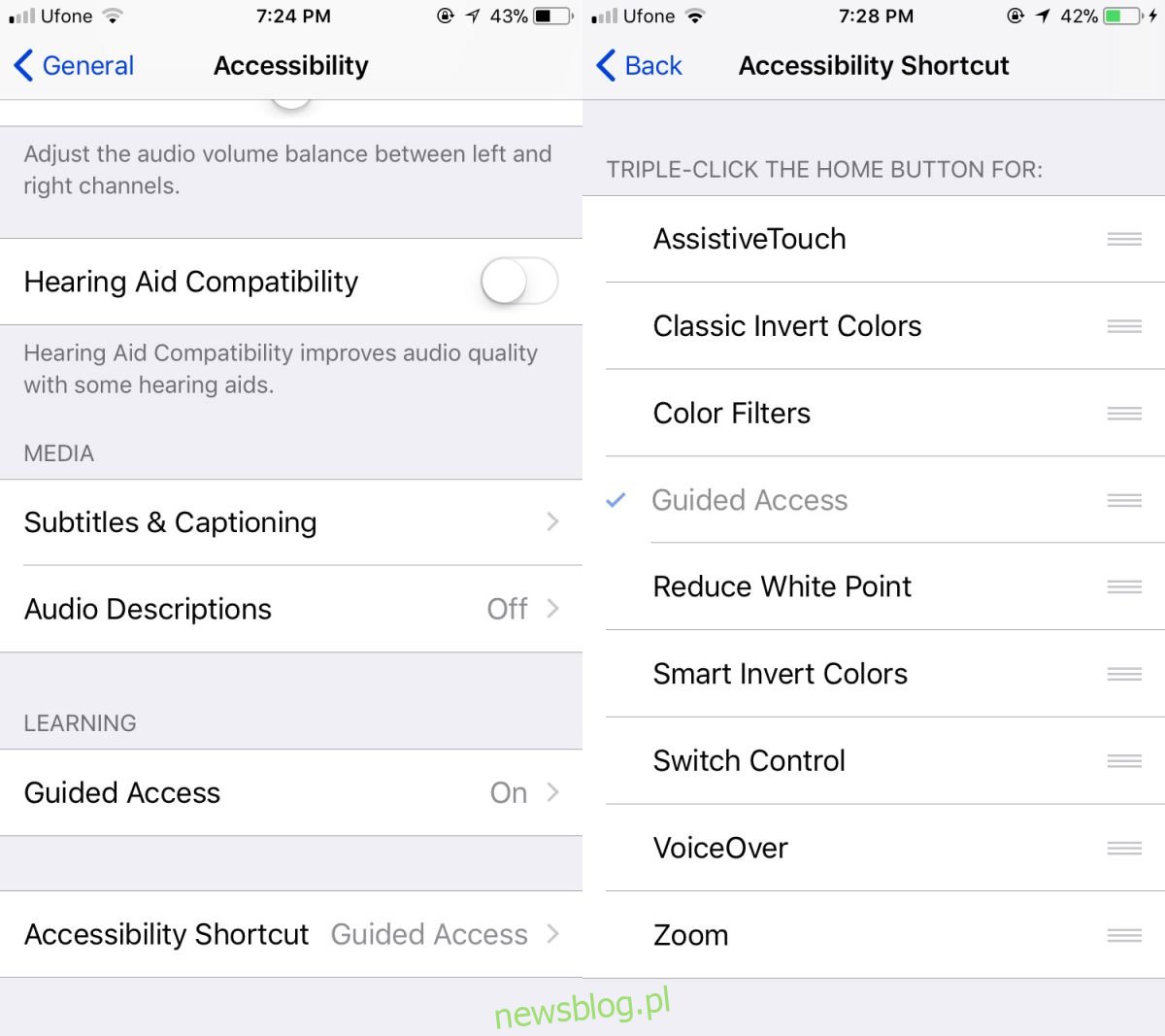
IPhone là một thiết bị tuyệt vời, được chế tạo tốt, có thể tồn tại trong nhiều năm. Phần cứng là tuyệt vời nhưng Apple kêu gọi người dùng cập nhật thiết bị của họ. Để thúc đẩy họ, mỗi phiên bản iOS mới chỉ hoạt động tốt trên mẫu iPhone mới nhất. Các kiểu máy cũ hơn thấy tốc độ thiết bị giảm chậm nhưng chắc chắn và điều này không thể khắc phục được trừ khi bạn ngừng cập nhật phiên bản HĐH của mình. Nếu đến mức Touch ID quá chậm, bạn có thể phải chung sống với nó hoặc nâng cấp lên mẫu iPhone tiếp theo, tốt hơn.
